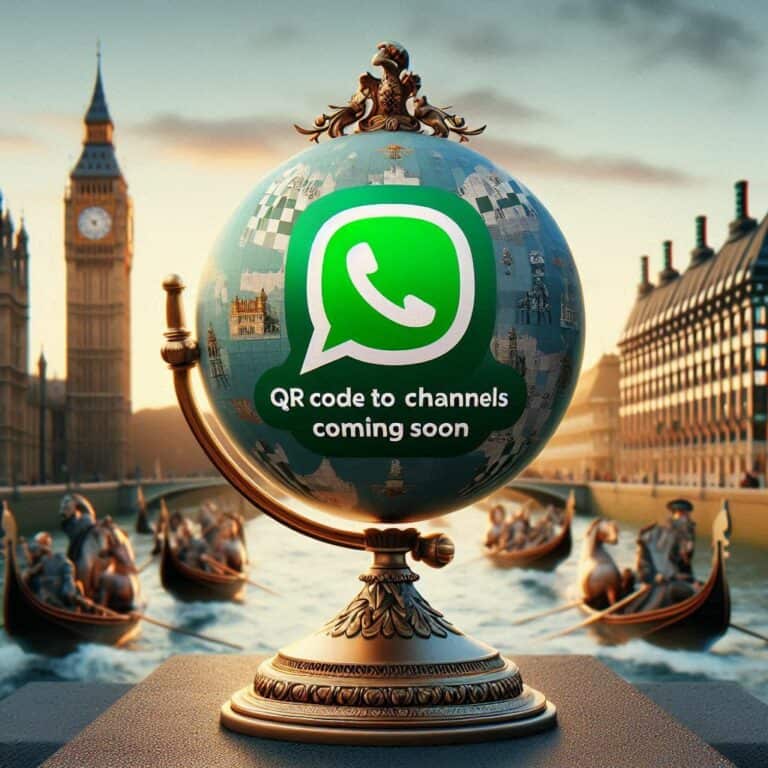Instagram è una delle piattaforme social più utilizzate al mondo, ma può capitare di dimenticare alcune informazioni importanti, come l’email associata al proprio account. In questo articolo, esploreremo in dettaglio come vedere l’email di Instagram per il tuo account e come gestire le impostazioni di visibilità. Inoltre, forniremo consigli su come verificare le email pubbliche degli utenti, nel rispetto della privacy.

Perché conoscere l’email su Instagram è importante?
- Recupero dell’account: L’email è fondamentale per recuperare il tuo profilo in caso di problemi.
- Sicurezza: Controllare che l’email associata sia corretta ti aiuta a evitare accessi non autorizzati.
- Contatti professionali: Alcuni profili rendono pubblica la propria email per collaborazioni.
Indice dei contenuti
- Come verificare l’email del tuo account
- Dove trovare l’email pubblica di altri utenti
- Cambiare o aggiornare l’email su Instagram
- Problemi comuni e come risolverli
- Tabelle riassuntive delle procedure
Verificare l’email associata al tuo account
Su smartphone (Android e iOS)
- Apri l’app di Instagram.
- Vai su Profilo > Tocca l’icona a tre linee in alto a destra.
- Accedi a Impostazioni e privacy > Account > Informazioni personali.
- Troverai l’email registrata sotto la voce Email.
Su PC
- Accedi al sito di Instagram.
- Vai su Profilo > Modifica profilo.
- Nella sezione Informazioni personali, verifica l’email associata.
Come vedere l’email di altri utenti
Profili business o creator
- Gli account aziendali e creator spesso rendono pubblica un’email di contatto.
- Vai sul profilo desiderato e tocca il pulsante Contatta.
- L’indirizzo email sarà visibile nella finestra che si apre.
Limitazioni
Gli account privati non mostrano alcuna informazione di contatto. È essenziale rispettare la privacy degli utenti.
Tabella: Accesso rapido alle informazioni email
| Metodo | Dispositivo | Passaggi principali |
|---|---|---|
| Verifica personale | Smartphone | Profilo > Impostazioni > Informazioni personali |
| Email pubblica | Smartphone e PC | Profilo > Pulsante Contatta |
| Aggiornamento email | Smartphone e PC | Profilo > Modifica profilo |
Cambiare o aggiornare l’email su Instagram
Modifica email dal telefono
- Vai su Profilo > Modifica profilo.
- Tocca il campo Email e inserisci il nuovo indirizzo.
- Conferma tramite il link inviato alla nuova email.
Cambiare email da PC
- Accedi al sito di Instagram e vai su Profilo > Modifica profilo.
- Inserisci il nuovo indirizzo email e salva le modifiche.
- Conferma il cambiamento tramite email.
Problemi comuni e soluzioni
Non ricordi l’email associata
- Usa l’opzione Hai dimenticato la password? nella schermata di accesso.
- Inserisci il tuo username per ricevere un’email di recupero.
Non riesci a modificare l’email
- Controlla la connessione Internet.
- Aggiorna l’app all’ultima versione disponibile.
- Verifica che il nuovo indirizzo email sia valido e accessibile.
L’email non arriva
- Controlla nella cartella spam o posta indesiderata.
- Assicurati di aver digitato correttamente l’indirizzo.
Proteggere l’email del tuo account Instagram
- Usa una password forte: Combina lettere, numeri e simboli.
- Abilita l’autenticazione a due fattori: Vai su Impostazioni > Sicurezza e attiva questa opzione.
- Monitora attività sospette: Ricevi notifiche su accessi non autorizzati.
Sapere come vedere l’email di Instagram è essenziale per gestire al meglio il tuo account e mantenere la sicurezza. Che tu voglia verificare la tua email o cercare contatti pubblici di altri utenti, seguire i passaggi descritti in questa guida ti aiuterà a raggiungere i tuoi obiettivi in modo rapido ed efficace.